PS4のSHAREボタンで録画した動画をPCに移動しても、うまく開けない場合があります。その場合の対処方法をご紹介します。
症状
僕の環境は、初代PS4とWindows10という環境です。この環境下で、
- PS4のSHAREボタンで録画
- PS4のキャプチャーギャラリーからUSBメモリにコピー
- USBメモリからPCにコピー
という手順を踏んだときに、問題が発生します。
具体的に書くと、
- PC(Windows10)で開いた動画が正しく再生されない
- 再生できても途中からいきなり飛んだりする
こんな感じですね。ファイル自体が開けないこともあるし、再生できたとしても途中で飛ぶことがあります。PS4のギャラリーではちゃんと再生できるので、PS4で生成されたファイルとPCの相性が悪いか、移動途中に壊れているか、そんなところだと思います。
因みにUSBメモリをフォーマットしても、新しいUSBメモリに交換しても、セーフモードからデータを再構築しても結果は同じでした。
対処方法
対処方法は、「動画を一度SHAREファクトリーで書き出す」ことです。
というのも、どうやらPS4で録画したそのままのデータを移動すると不具合が発生するんですが、一度SHAREファクトリーでそのまま書き出せば、ちゃんとエラーなく読めるようになるんです。
ついでにいらない部分をカットしてから書き出してやれば、PC側のストレージを圧迫する量も減るので良いですね。
ただし完璧ではない
ただ、この方法はファイル破損を避けるためのものなので、いくつかデメリットもあります。
- 画質的には一度書き出している以上(多分)多少は劣化する
- 書き出し作業に時間がかかる
こんな感じで、直接移動する場合に比べて、手間が増えてしまいます。
また、この方法を使っても、動画内に非常に大きなブロックノイズが発生することがあります。
一瞬画面が崩れるだけなので時間的には1秒程度なんですが、結構大きいので、いかにも「ノイズが発生しました!!」という感じで非常に見づらくなってしまいます。
このノイズは書き出されたデータ自体に乗ってしまっているようで、PCの再生ソフトで開いても、動画編集ソフトで開いても回避することは出来ません。
頻発するわけではありませんが、ときどき発生するようです。
外部録画がオススメ
PS4は常時録画なので、偶然発生した面白シーンを残すには凄く良い機能だと思います。
しかしその一方で、上記のようにファイルが壊れたり、またそもそもの画質自体がそれほど良いわけではないので、やはり出来ればキャプチャー製品を使って外部に録画する方が良いでしょう。
参考までに、僕はHDRECというSDカードにそのまま録画する製品を使っています。
これだとボタン一発で録画できるし、SDカードに録画されるのでPCへの移行も簡単です。
高い頻度で録画する人や、画質(1080p60)を求める方は、これはこれでひと手間かかりますが、外部録画も選択肢に入れてみると良いでしょう。
HDRECでギャラリーを再生するという手段もあります。
PS4本体録画したデータをPCに移す場合、そのデータをギャラリーで再生して、このHDRECで録画するという方法もあります。
PS4上だと綺麗に再生できるので、SHARE Factoryでノイズが乗ってしまう場合に有効ですね。
まとめ
ということで、PS4で録画したファイルがPCで開けない場合の対処方法についてご紹介しました。
ファイルが開けない場合はとりあえずSHARE Factoryで一度書き出してやるのが一番簡単な方法だと思うので、困っている場合はぜひ試してみて下さい!



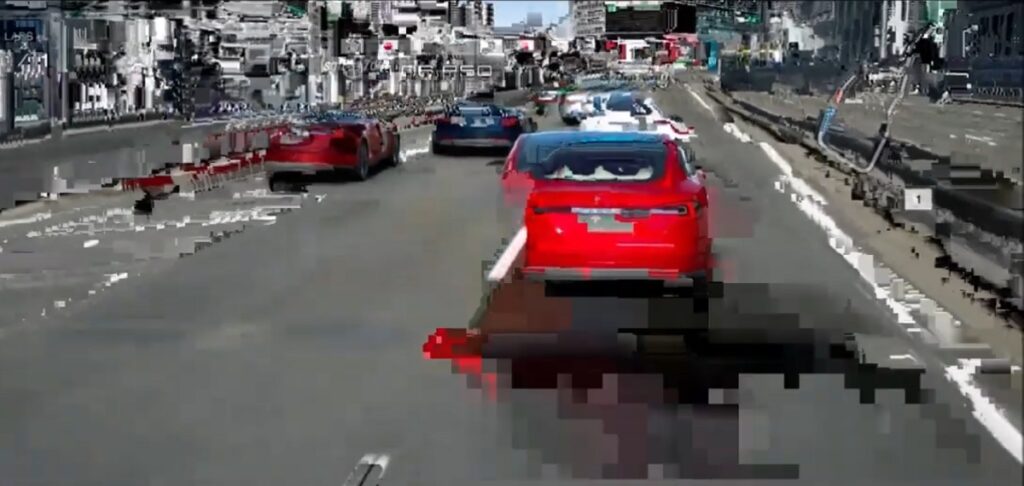




コメント